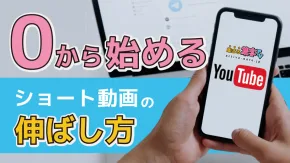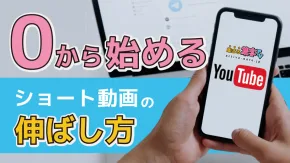\女性起業家 のための ChatGPTプロンプト集を無料プレゼント中/

女性起業家 のための
ChatGPTプロンプト集
無料プレゼント中


YouTubeにはコメント機能があるよ。
クリエイターがコメント機能を有効にしていれば、投稿された動画にコメントを投稿できるんだ。
コメント機能によって視聴者がクリエイターに動画の感想を伝えたり、クリエイターが視聴者に返信できたりするよ。
今回はコメント機能の使い方についてこのようなことを伝えていくね。
・コメントを打つ方法
・返信のやり方
・コメントを編集・削除する方法
コメント欄でのやりとりでクリエイターと視聴者の距離感が近くなるね!
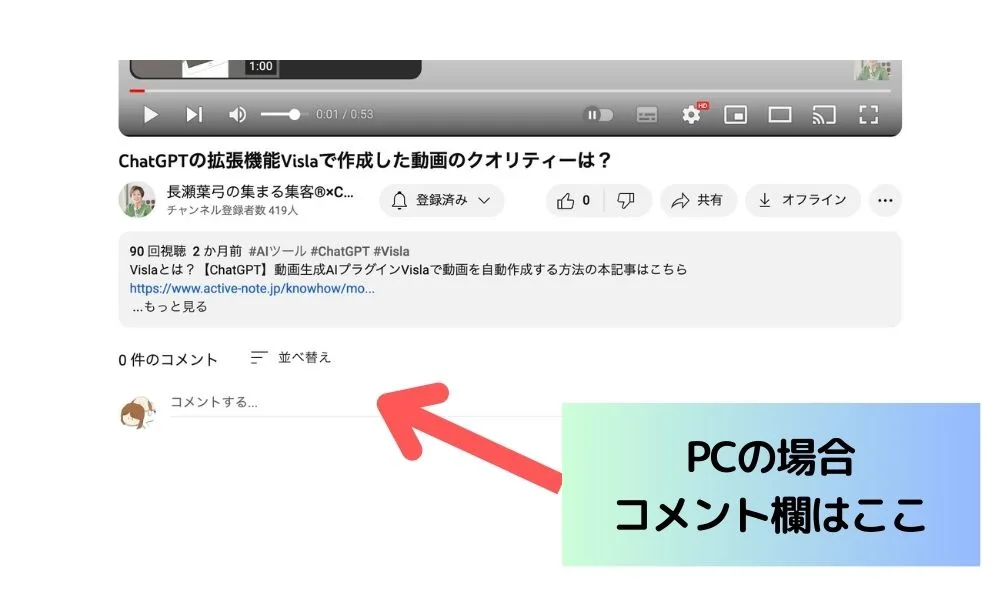
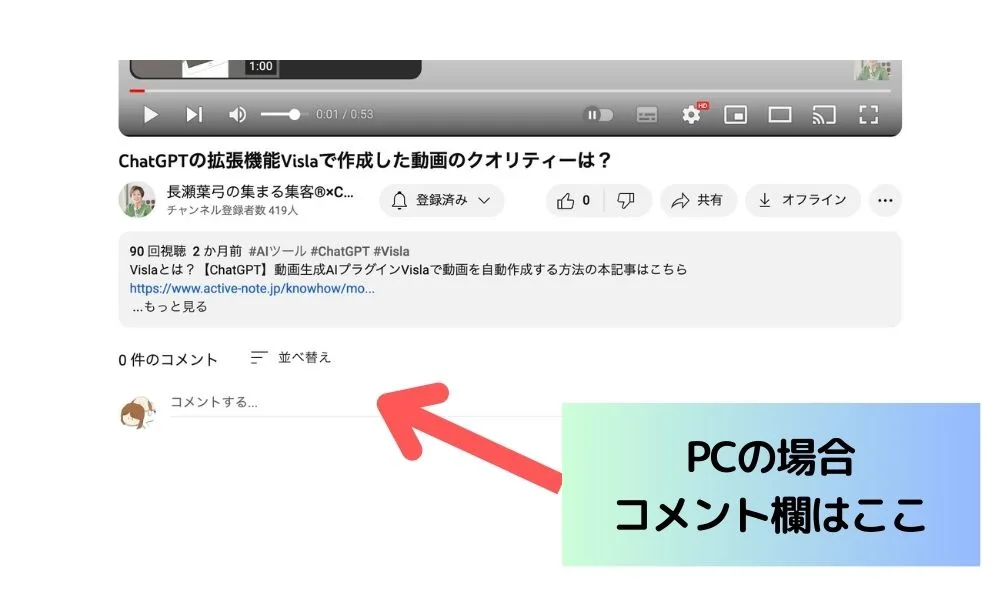
動画再生画面を下にスクロールするとコメント欄が出てくるよ。
縦に並ぶコメントのうち1番上にあるコメントの近くに、自分のコメントを打つ欄が表示されるよ。
そこにコメントを打ち込んで「コメント」というボタンを押すとコメントが投稿できるんだ。
コメントを打つ時にアイコンの近くにある顔のマークをクリックすると絵文字が選べるよ。
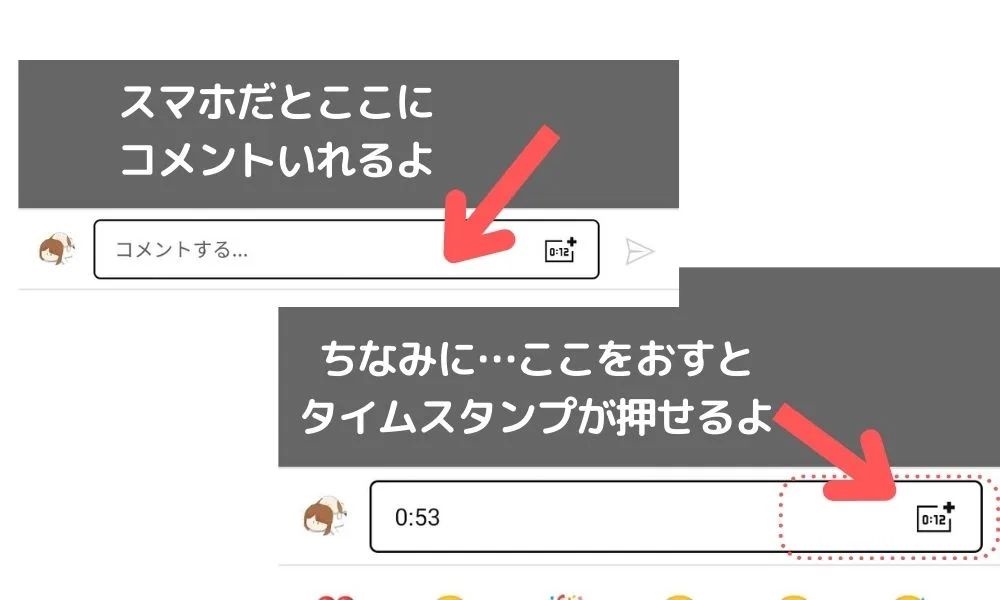
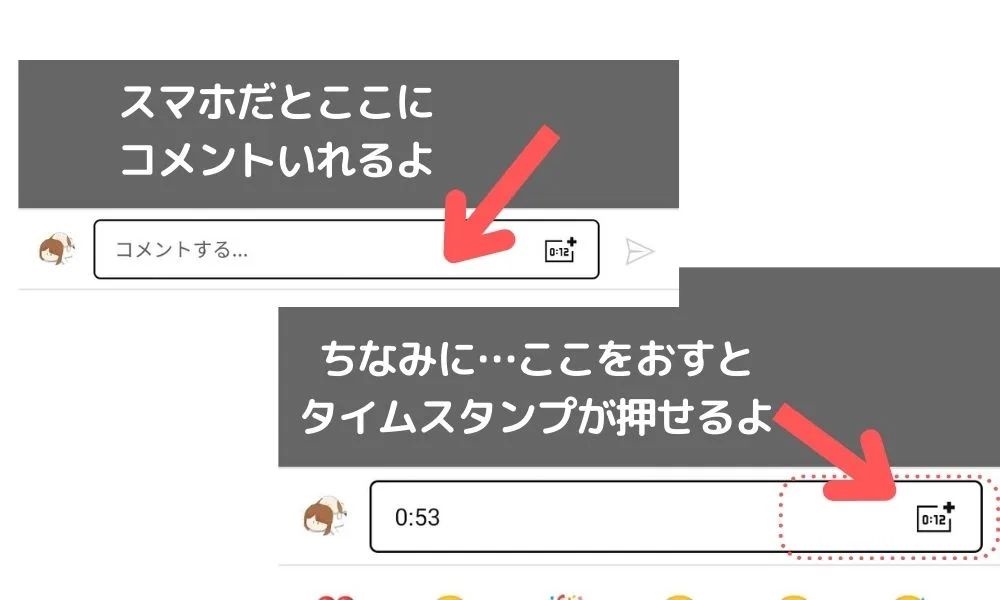
ちなみに通常の動画だけでなくショート動画にもコメントができるんだ。
ショート動画にコメントしたい時は動画再生画面の右にある「コメント」をクリックするとコメント欄が出てくるよ。
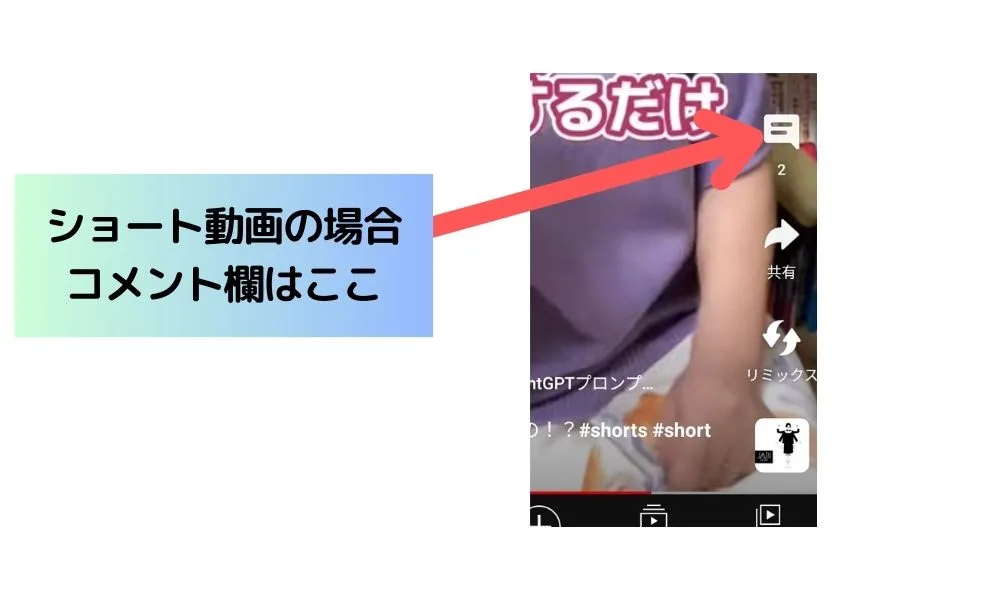
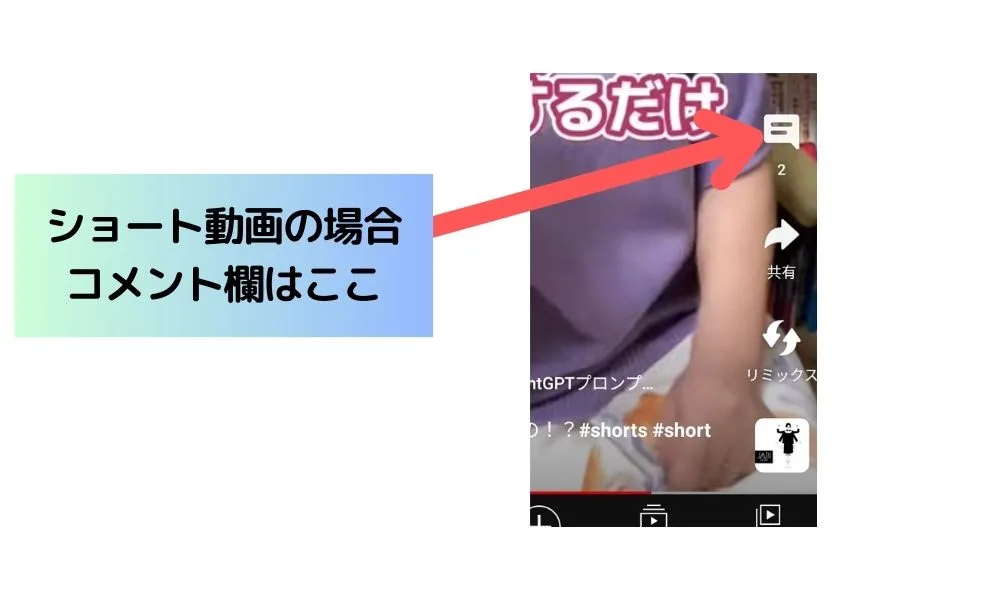



コメントをする時はGoogleアカウントにログインしておく必要があるよ
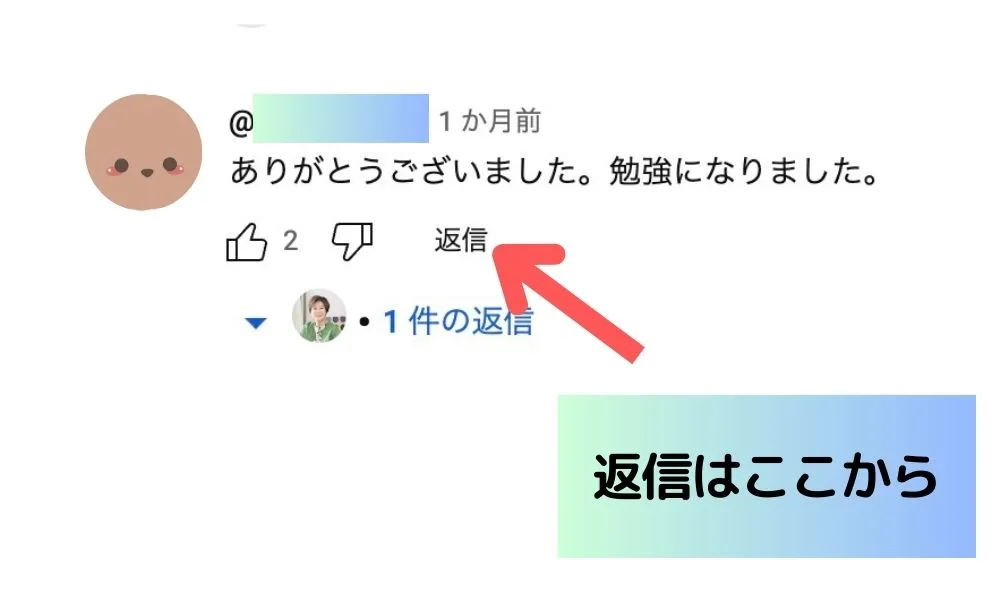
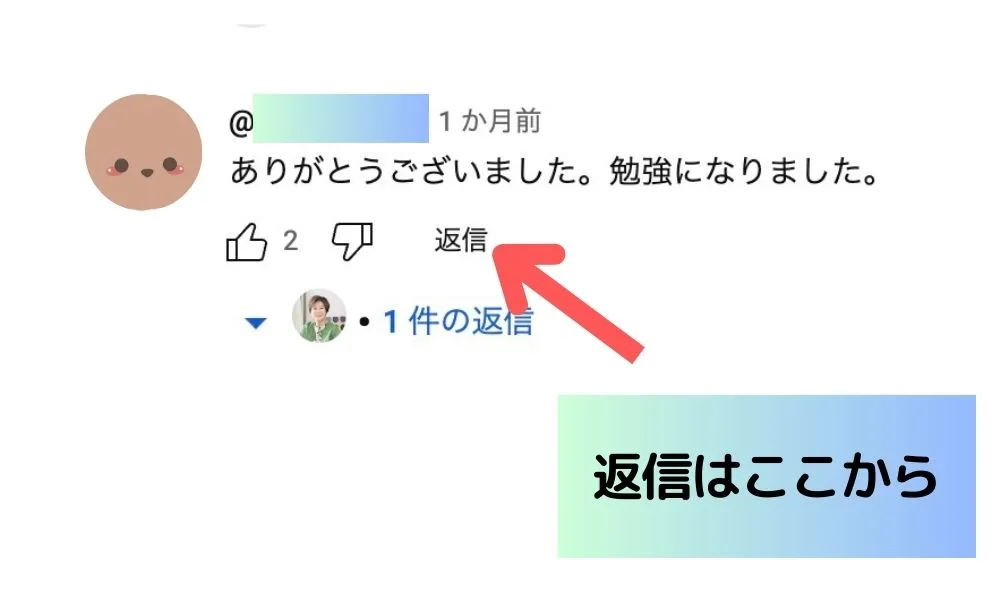
視聴者が投稿したコメントに対しクリエイターや他の視聴者が返信することもできるよ。
返信したいコメントの下に「返信」というリンクがあるから、それをクリックしてメッセージを入力すると特定のコメントに返信できるよ。
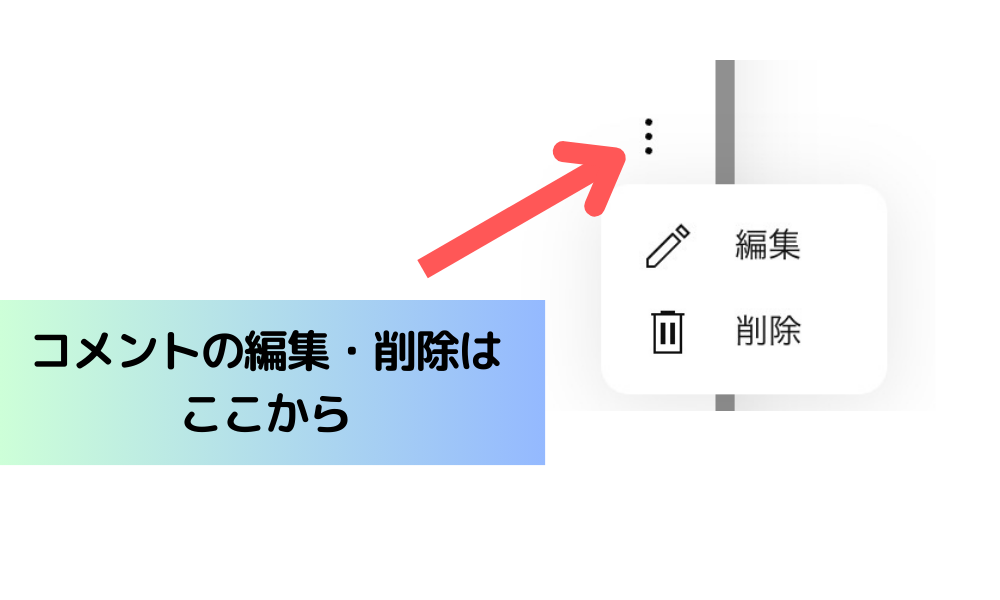
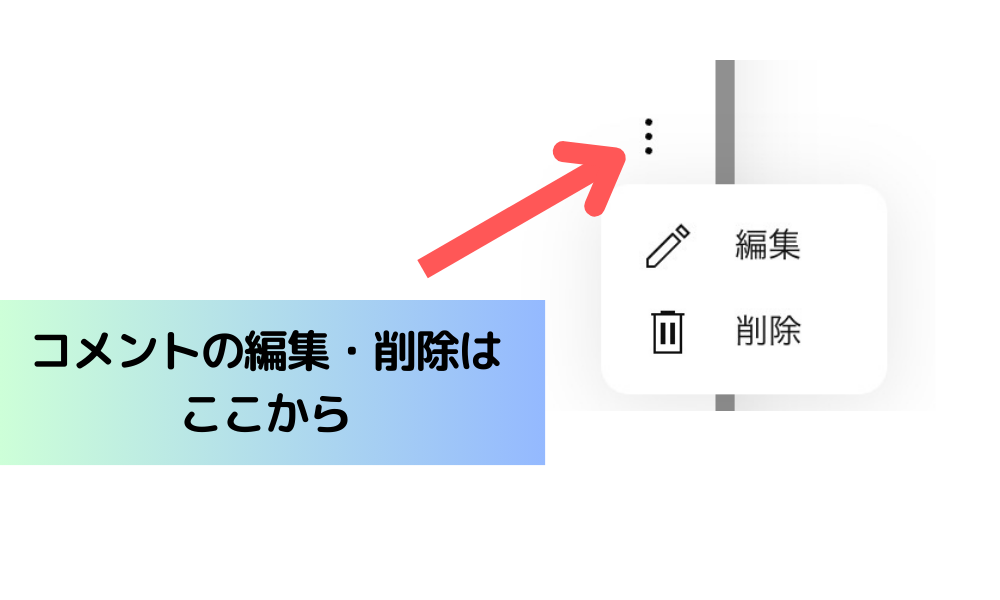
既に投稿したコメント・返信を書き直したいことってない?
そんな時はすぐにコメントを編集できるよ。
編集したいコメントにカーソル(矢印)を合わせると右上に3つの点が縦に並ぶマークが表示されるんだ。
そのマークをクリックすると小さいメニューが出るから、その中の「編集」をクリックするとコメント編集画面が出るんだ。
文章を打ち直した後は「保存」をクリックすれば編集済みのコメントがコメント欄に表示されるよ。
ちなみにショート動画に投稿したコメントも同じ手順で編集できるよ。
投稿したコメントは消すこともできるんだ。
削除したいコメントにカーソルを合わせるとコメントの右上に3つの点々のマークが出てくるよ。
そのマークをクリックするとメニューが出てくれるから、その中の「削除」をクリックすればコメントが消えるよ。
ショート動画のコメントも同じやり方で削除できるからね。
コメント欄にはGoogleアカウント作成時に設定した氏名やチャンネル名が表示されるよ。
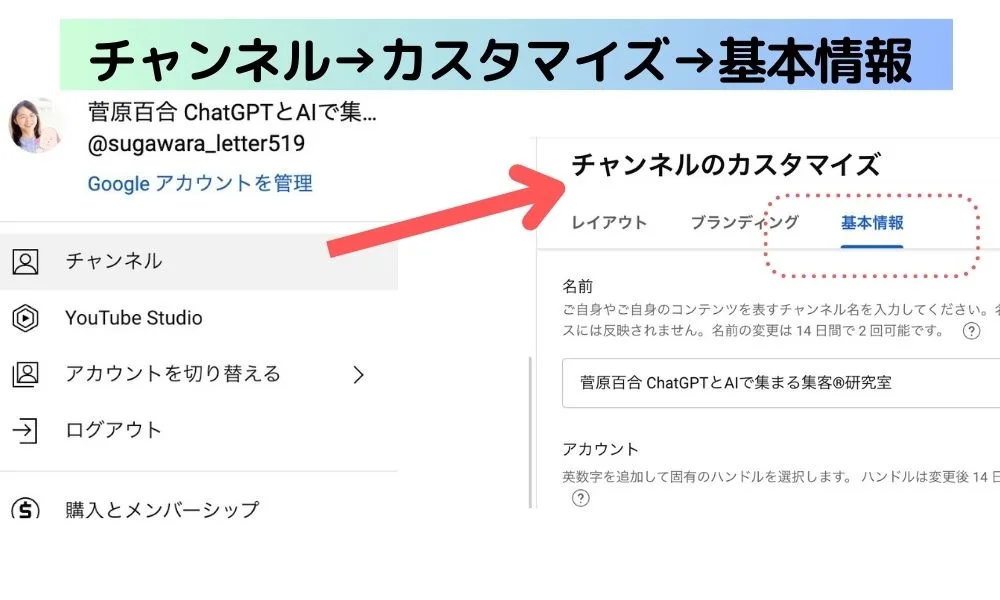
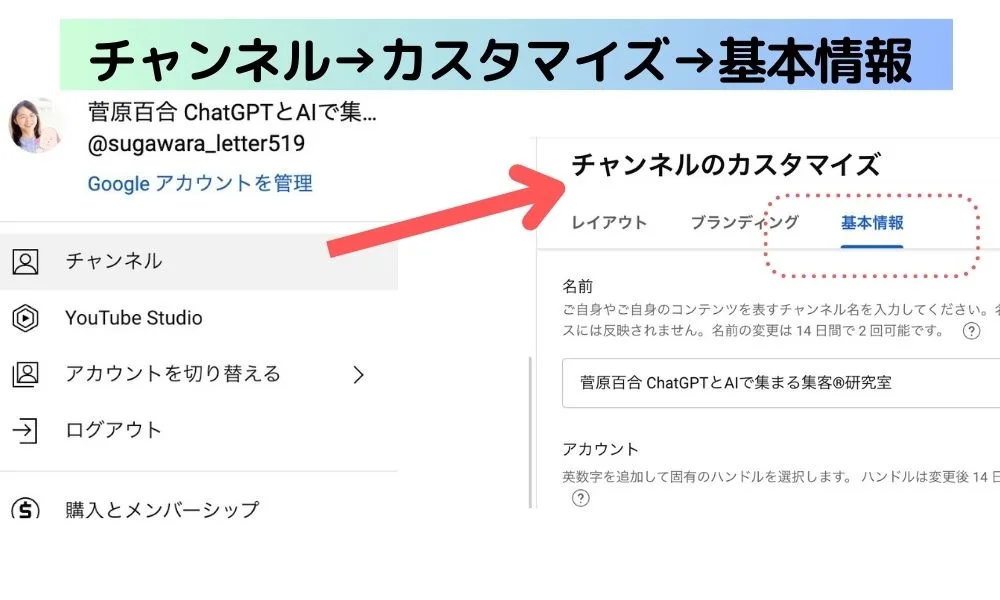
でも本名が表示されるのを避けたいという人もいるよね。
コメント欄に本名やチャンネル名が出ないようにするには、アカウントの情報を書き換えよう。
まずYouTubeにログインしたら自分のアイコンをクリックし「チャンネル」を開こう。
その後「チャンネルをカスタマイズ」というボタンをクリックすると「基本情報」と書かれた部分で氏名やチャンネル名を書き換えることができるよ。
もしアカウント情報を書き換えたくない場合は、新しいチャンネルを作成するというやり方もあるよ。
チャンネル名を設定する時、コメント欄に出てもいい名前を入力してね。
コメント欄は視聴者の感想を知る手段となったり、クリエイターと視聴者、または視聴者同士の交流の場になったりするよ。
またコメントが多い動画はユーザーのおすすめ動画に表示されやすい傾向があるから、コメント機能は新たな視聴者を獲得する上で大きなメリットが期待できるんだ
クリエイターによってはコメント欄を閉鎖している人もいるけど、チャンネルを盛り上げる効果が見込めるからできればコメント機能を有効にしておくのがおすすめできるよ。